很多的用户在设置了wifi密码之后又忘记了,但是在新的win11系统中很多都不知道该怎么更改,那么win11怎么看wifi密码呢?小编今天就给你们带来了win11查看wifi密码教程,有需要的小伙伴们快来看看吧!
1、首先右击任务栏上的“网络”。

2、然后点击“网络和internet设置”选项。
3、之后会进入“network & internet”界面,点击“高级网络设置”。
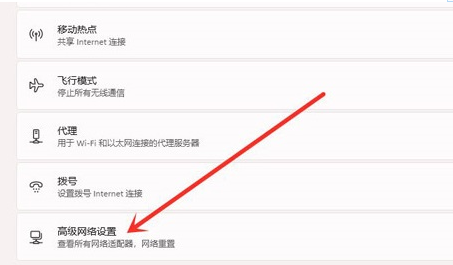
4、接下来再点击“更多网络适配器选项”。
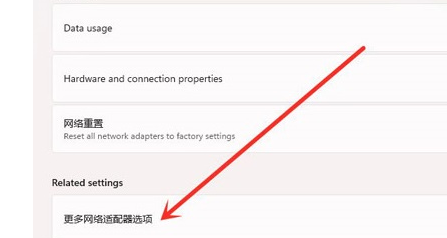
5、进入网络连接界面,右击“WLAN”,在弹出的菜单点击“状态”。

6、随后进入“WLAN状态”,点击选择“无线属性”。

7、最后进入安全界面,勾选“显示字符”,即可看到wifi密码。

以上就是小编整理的win11怎么看wifi密码的详细教程,希望对大家有所帮助!